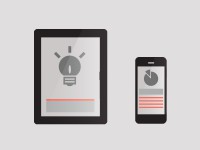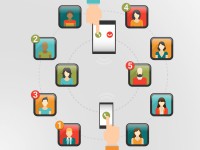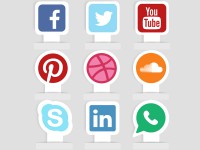Всяко приложение разполага с добре разпознаваема икона. Това, обаче, съвсем на означава, че сме принудени да виждаме точно тази икона всеки път щом отворим менюто с приложения в мобилното си устройство. Някои потребители, например, държат особено на дизайна на потребителския си интерфейс и не биха искали страхотната им тема да бъде загрозена от несъчетаващи се с нея икони.
Има и други причини, поради които можем да поискаме да сменим вида на иконите си. Може би желаем всички икони да си приличат? Може би сме били свикнали със стария вид на определени икони и искаме да ползваме точно него, а не новия, вероятно дошъл с последната версия на приложението? А може би просто искаме да променим иконите си, така че човекът играещ си с телефона ни да не разбере точно какви приложения използваме?
Каквато и да е причината, довела ви до тази публикация, ще ви помогнем да осъществите намерението си по най-лесния възможен начин. На първо място, имате нужда от така наречените „пакети от икони” (icon packs).
Втората важна стъпка е да се уверите, че лончърът за приложения, който използвате поддържа такива пакети. Самият лончър, в случай че не сте запознати с този термин, представлява приложението, което поддържа основния екран и чекмеджето с останалите приложения. Ако не сте си инсталирали лончър, значи използвате оригиналния на Android. Той, обаче, не поддържа пакети от икони. Ако искате да получите достъп до пакетите от икони в най-големия магазин за Android – Google Play – по-добре си изтеглете лончър именно от там, като преди това внимателно прочетете описанието му и се уверете, че поддържа пакети от икони.
След като сте инсталирали лончър, трябва да намерите опцията, с която да активирате пакет от икони. За съжаление, при всеки лончър тази опция се намира на различно място. В Nova Launcher, например, иконите са поместени в менюто Look and Feel. В Action Launcher са в менюто с настройки Display, а в Apex Launcher са в менюто с настройки Theme. След като намерите иконите, остава да си изберете пакет по ваше усмотрение и след малко всички икони в смартфона или таблета ви ще получат нов облик.
Можете, обаче, да сменяте облика и на индивидуални икони. Обикновено това става с продължително натискане на избраната икона и с избиране на опцията Edit. Следващото меню ще ви позволи да изберете икона от различни места – от пакет от икони или от галерията с вашите снимки и картинки. Ако изберете изображение, ще се наложи да му промените размера, като обикновено след няколко опита ще получите желания резултат.